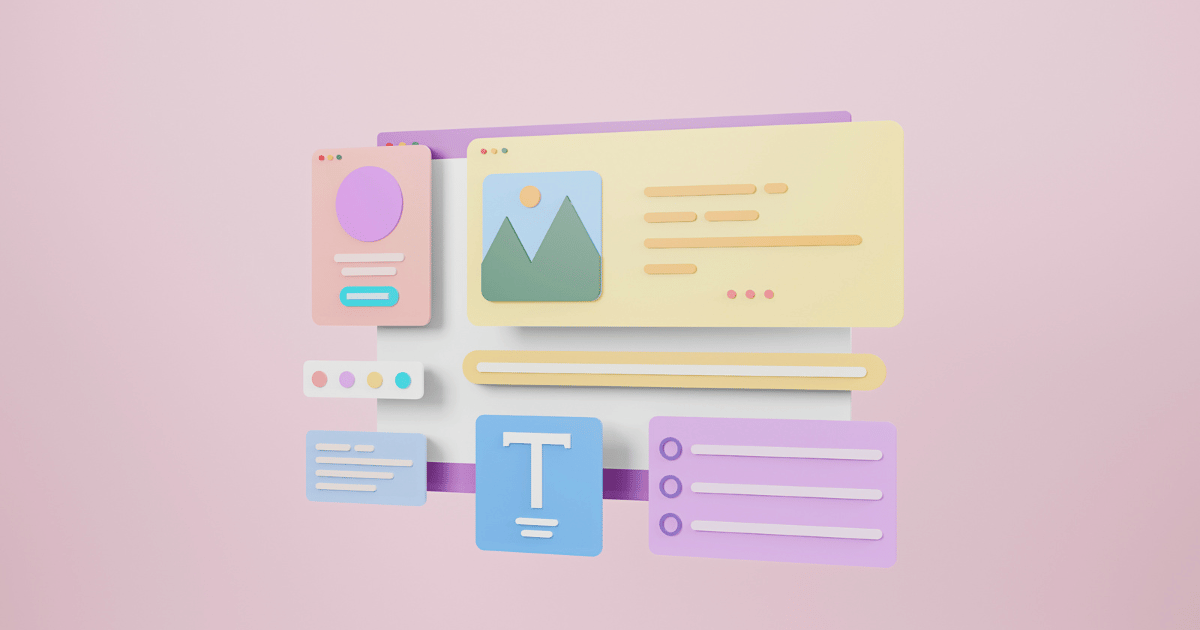YouTubeアプリに飛んじゃう!
対策を知りたいな!

こんな疑問に答えます。
この記事を読むと
BraveでYouTubeアプリに飛ぶ対策が分かります
BraveでYouTube動画を見ているのに、広告が表示されて「あれ?」と思った経験はありませんか。
実はBraveはユーザーのちょっとした勘違いで、YouTubeアプリが立ち上がってしまいます。
でも1度対策をすれば、再発はしないので安心して下さい。
本記事では、たった1分でできるYouTubeアプリに飛ぶ問題を解決を紹介します。
Braveを使いこなしたい初心者の方は、ぜひご覧ください。


BraveでYouTubeアプリに飛ぶ問題

Braveの検索窓に「YouTube」と入れて、検索結果をタップすると、YouTubeアプリが立ち上がることがあります。
2017年に行われたアップデート以降、ChromeやSafariのブラウザからYouTubeアプリに飛ぶ現象が報告されているのです。
BraveでYouTube動画を見ているはずなのに、広告が表示されて「おかしい?」と感じた人も多いのではないでしょうか。

原因はYouTubeアプリが立ち上がっている
広告が表示されるのは、YouTubeアプリで動画を閲覧しているからです。
スマートフォンの画面の上部を見れば、立ち上がっているアプリが分かります。
左がBraveをアプリでYouTube動画を見ている状態、右がYouTubeアプリで動画を見ている状態です。



【たった1分】BraveでYouTubeアプリに飛ぶ問題を解決する2ステップ

手順はたったの2ステップです。
- YouTubeのURLをコピーする
- Braveブラウザの検索窓に貼り付ける
一度設定すれば、繰り返す必要はありません。
AndroidでもiPhone(iOS)であっても、解決策は同じです
YouTubeのURLをコピーする
YouTubeの公式サイトのURLをコピーしましょう。
https://www.youtube.com/
Braveブラウザの検索窓に貼り付ける

これでBraveでYouTubeのウェブ版が開きます。
右上にライオンマークが表示されていれば、BraveでYouTubeが開いています。

一度おこなえば、YouTubeアプリが立ち上がる問題は再発しないので、安心して下さい。
解決しない場合は?
iPhoneなどのメモ帳に、YouTubeのURL(https://www.youtube.com/)を貼り付けます。
黄色になった文字をタップして、「Braveで開く」を押せばYouTubeのウェブ版が立ち上がります。

【補足】おこづかいをもらい損ねないようにしよう
YouTubeアプリに飛ぶ問題を解決できたら、ついでにおこづかいをもらう設定も済ませましょう。
おこづかいを受け取るには、ビットフライヤーという仮想通貨の取引所の口座が必要です。
めんどうな入金や申請はいっさい不要なので、以下のリンクからサクッと口座を開設を済ませましょう。
口座の開設ができたら、ザクザクと貯まる5つのコツをお伝えしますね。
>>>【2023年版】仮想通貨を稼ぐブラウザBraveの始め方 超入門
-

-
【超入門】仮想通貨を稼ぐブラウザBraveの始め方│暗号資産BATのもらい方
続きを見る
BraveでYouTubeアプリに飛ぶ問題に関連するよくある質問Q&A

よくある質問に答えていきます。
YouTubeアプリに飛ぶ方法は?
二つの方法があります。
- 検索結果からYouTubeに飛ぶ
検索窓にYouTubeと入力します。
「アプリは既にインストール」を確認して、検索結果をタップしましょう。

- メモ帳などに貼り付けたURLから飛ぶ(Android)

YouTubeのURL(https://www.youtube.com/)をメモ帳に貼り付け、URLを選択します。
Androidの場合は「開く」をタップすると、YouTubeアプリが立ち上がります。
iPhone(iOS)の場合は「アプリで開く」を選択してください。
YouTubeのURLの入力方法は?
以下のURLをコピーして、検索窓にペーストしましょう。
https://www.youtube.com/
YouTubeのウェブ版とアプリ版の違いは?
比較すると以下の表の通りです。
| アプリ版 | ウェブ版 | |
|---|---|---|
| インストールの必要性 | △ アプリが必要 | 〇 ブラウザから閲覧できる |
| データ量 | △ データ通信とストレージ容量 | 〇 データ通信のみ |
| 操作性 | ◎ タップするだけ | △ 検索やお気に入りから |
| 機能性 | 〇 プッシュ通知など | △ |
アプリは操作性に優れますが、広告が表示されます。
Braveブラウザはウェブ版のYouTubeを使いますが、広告が表示されません。
BraveでYouTubeの使い方は?
BraveでYouTubeを使う方法は、以下の3ステップです。
- Braveブラウザ・アプリをダウンロードする
- 初期設定を済ませる
- BraveでYouTubeを開く
スマホでは、2通りのバックグラウンド再生をする方法があります。
iOS限定で、オフライン再生もできるので使い方をマスターしちゃいましょう。
>>>【広告なし】BraveでYouTubeの使い方│オフラインやバックグラウンド再生ができる
-

-
【完全無料】 BraveブラウザでYouTubeを広告なしにする使い方│バックグラウンド再生もOK
続きを見る
BraveブラウザでYouTubeの広告をブロックするには?
Braveを使えば、無料でYouTubeをブロックできます。
ダウンロードするだけで、すぐに広告のストレスから解放されますよ。
>>>【超簡単】BraveブラウザでYouTube広告をブロックする手順│バックグラウンド再生もできる
-

-
【超簡単】BraveブラウザでYouTube広告をブロックする手順│バックグラウンド再生もできる
続きを見る
Braveアプリ・ブラウザの安全性は?
安全です。理由は以下の記事で解説しています。
>>>【欠点】Braveブラウザの危険性!比較して安全性を徹底検証
-

-
【欠点】Braveブラウザの危険性!比較して安全性を徹底検証
続きを見る
動画を再生しながら違う動画を選ぶ方法は?
Androidの場合、Braveのトップ画面の右下設定から「バックグラウンドでの動画再生」をオンにします。
バックグラウンド再生をオンにすると、Braveの他のタブを開いてもYouTube動画が再生が継続されます。
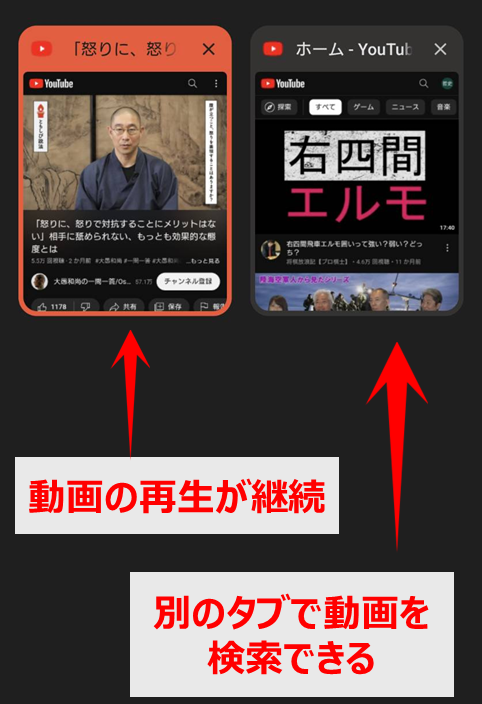
動画を再生しながら、別のタブでYouTube動画を検索できますよ。
動画を小窓表示(ピクチャインピクチャ)する方法は?
再生中の動画の右下にあるボタンで、全画面表示にします。

この状態で、ホーム画面に戻り別のアプリを立ち上げれば、動画が小窓表示されます。

BraveでYouTubeアプリに飛ぶ解決方法はかんたん
YouTubeアプリが立ち上がる問題は、2ステップで解決できます。
- YouTubeのURLをコピーする
- Braveブラウザの検索窓に貼り付ける
一度設定すれば、再現しないのでサクッと済ませておきましょう。
無料で広告がブロックできるのに、ネットサーフィンでおこづかいまでもらえるなんてウソみたいですよね。
口座の連携を忘れると、おこづかいをもらい損ねちゃいますよ~!
めんどうな入金や申請はいっさい不要なので、最短5分でもらう準備をすませておきましょう。